Tổng hợp các cách tắt máy tính nhanh người dùng nên biết

Bạn cần biết đến các cách tắt máy tính nhanh để có thể tiết kiệm thời gian hoặc xử lý trong những tình huống đặc biệt. Máy sẽ được tắt dù đang bị đơ hay vẫn đang còn phát nhạc. Cùng theo dõi bài viết để được hướng dẫn các cách làm hay ho và đơn giản nhé!
Lợi ích khi biết cách tắt máy tính nhanh là gì?
Thông thường người dùng máy tính Windows khi tắt máy sẽ thực hiện một vài thao tác trên màn hình. Đơn giản nhất là di chuột đến Start rồi nhấn chọn Shutdown để tắt máy. Tuy nhiên cách tắt máy tính nhanh là các thao tác bạn không cần di chuyển chuột mà chỉ cần thực hiện nhờ bàn phím.
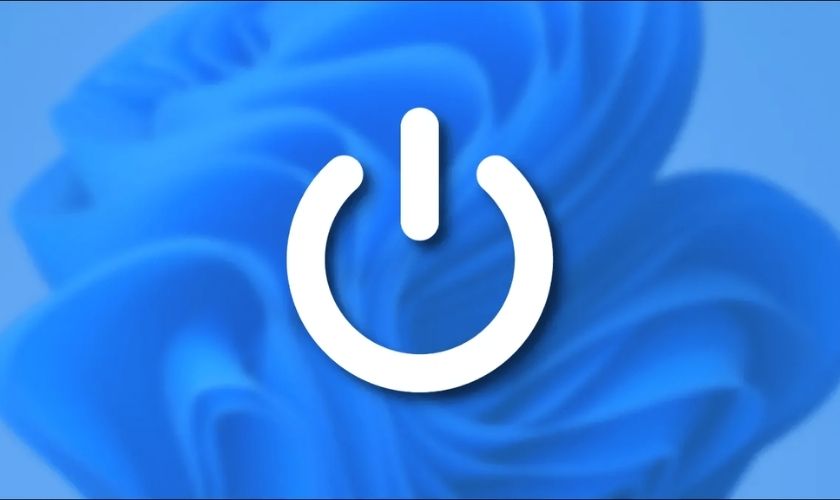
Lợi ích của việc tắt máy tính nhanh có thể kể đến như:
- Tiết kiệm thời gian cho người dùng với ít thao tác nhất có thể, giúp người dùng làm việc chuyên nghiệp hơn.
- Tắt được máy tính kể cả khi thiết bị đang bị đơ, lag hay đứng màn hình.
- Các cách tắt đều đơn giản, dễ thực hiện trên mọi máy dùng Windows
Với những lợi ích trên, bạn có thể thấy rằng việc biết cách tắt máy tính nhanh là điều thực sự cần thiết.
Top những cách tắt máy tính nhanh bạn nên biết
Sau đây là tổng hợp nhiều cách tắt máy tính nhanh khác nhau cho từng thế hệ Window và nhu cầu. Bạn hãy lựa chọn cách tắt máy phù hợp với phiên bản mà mình đang sử dụng trên thiết bị nhé!
Cách tắt máy tính nhanh trên Win 11 bằng tổ hợp phím
Để tắt máy tính nhanh trên laptop Windows 11 bạn thực hiện theo các bước sau:
- Bước 1: Nhấn tổ hợp phím Alt + F4, menu Shutdown sẽ xuất hiện ngay lập tức.
- Bước 2: Bạn chỉ cần nhấp chuột vào OK là máy tính sẽ được tắt nhanh chóng.
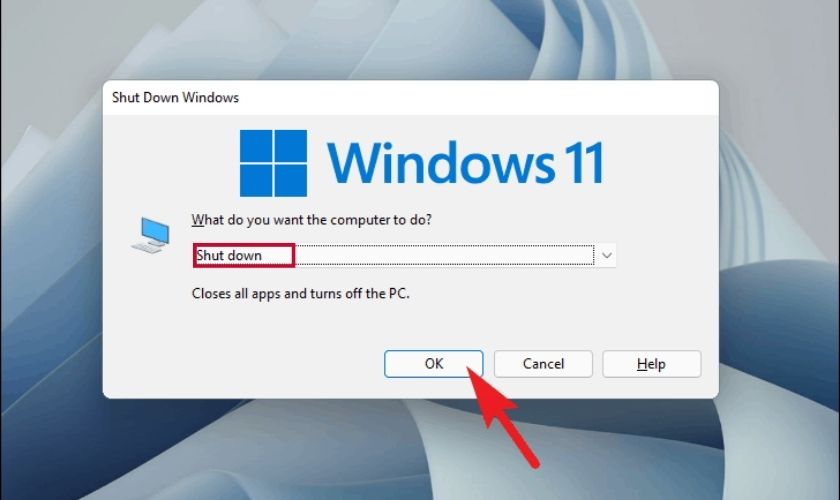
Chỉ với tổ hợp phím đơn giản chiếc máy tính của bạn sẽ được tắt trong một nốt nhạc mà không cần di chuyển đến Start Menu.
Cách tắt máy tính nhanh và đơn giản nhất trên Win 8
Sau đây là hướng dẫn chi tiết về các bước tắt nhanh máy tính chạy Win 8:
- Bước 1: Đầu tiên bạn cần nhấn tổ hợp phím Windows + X.
- Bước 2: Sau khi thanh Start Menu hiện ra bạn nhấn liên tục phím U 2 lần.
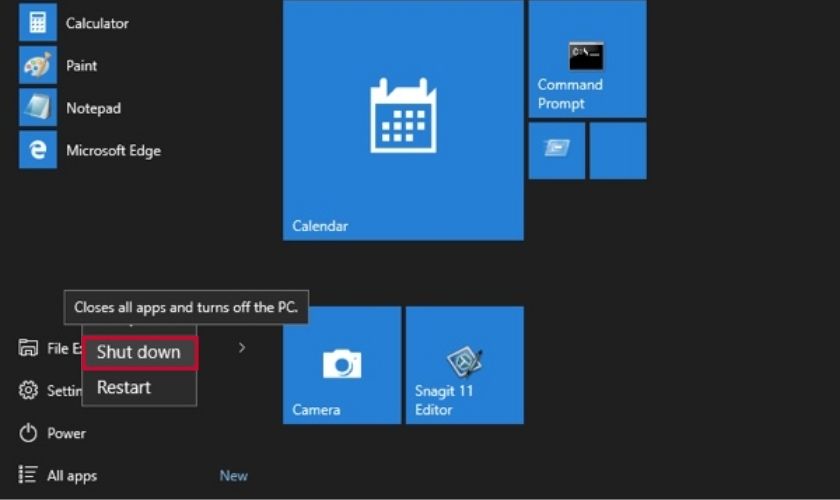
Lúc này máy tính Win 8 của bạn sẽ tự động tắt ngay lập tức. Cách làm này ngoài laptop Win 8 bạn cũng có thể áp dụng cho máy tính Win 10 hiệu quả.
Tắt máy tính Win 7 nhanh chóng bằng phím mũi tên
Để tắt máy tính trên hệ điều hành Win 7 rất đơn giản. Bạn có thể nhấn tổ hợp phím Windows và phím mũi tên phải, rồi nhấn Enter để tắt máy tính là được.
Tắt nhanh máy tính chạy hệ điều hành Win 7 khá đơn giản bạn chỉ cần làm theo các thao tác sau:
- Bước 1: Bạn nhấn trên bàn phím tổ hợp Window + phím mũi tên phải.

- Bước 2: Cuối cùng bạn chỉ cần nhấn Enter là máy tính sẽ được tắt ngay lập tức.
Nếu bạn đang dùng máy tính Win 7 hãy thử áp dụng cách trên ngay nhé!
Hướng dẫn cách tắt nhanh máy tính bị đơ
Tình trạng đang sử dụng mà máy tính bị đơ, lag và không hoạt động được là một điều phổ biến. Lúc này để tắt máy tính nhanh mà không cần di chuyển trỏ chuột trên màn hình bạn chỉ cần nhấn vào nút nguồn Power để tắt. Lúc này máy sẽ được tắt ngay lập tức và bạn chỉ cần nhấn lại nút nguồn để hoạt động lại.
Tuy nhiên cần lưu cách tắt máy chỉ nên sử dụng lúc cần thiết vì nó có thể gây mất dữ liệu mà bạn đang làm việc trên máy tính trong lúc máy bị đơ.
Cách tắt máy tính tạm thời vô cùng tiện ích
Nếu bạn đang sử dụng máy nhưng muốn khóa máy nhưng không Shutdown trong một khoảng thời gian ngắn. Bạn có thể tắt máy tạm thời bằng tổ hợp phím Windows + L. Lúc này máy sẽ rơi vào chế độ khoá bạn chỉ cần click nhẹ vào chuột khi sử dụng lại, nhập password là máy sẽ hoạt động bình thường.
Cách tắt máy tính những vẫn nghe được nhạc
Để tắt máy tính mà nhạc vẫn chạy bình thường thì bạn nên đưa máy vào chế độ Ngủ (Sleep). Để thực hiện bạn làm theo hướng dẫn như sau:
- Bước 1: Đầu tiên bạn chọn nhấn tổ hợp Alt + F4 để mở thanh Start Menu.
- Bước 2: Sau đó chỉ cần lựa chọn vào chế độ Sleep và nhấn Enter là xong.
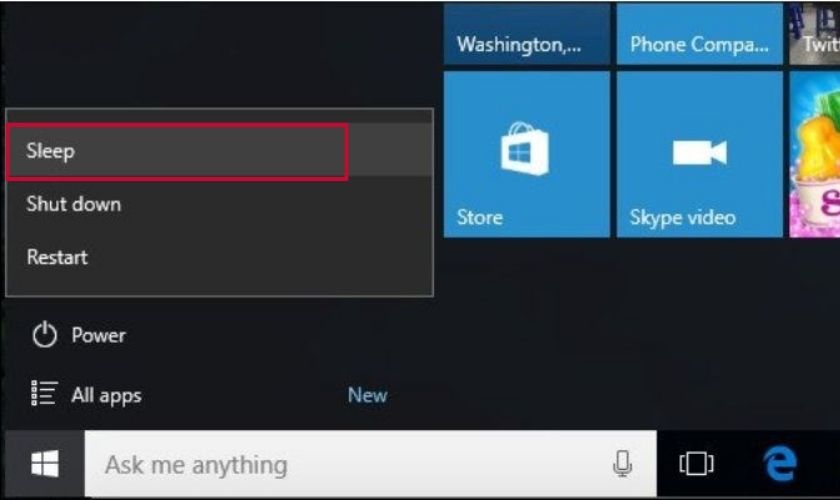
Máy tính của bạn lúc này sẽ rơi vào chế độ ngủ, màn hình sẽ tắt nhưng vẫn nghe được nhạc.
Mẹo sử dụng máy tính hiệu quả, bền bỉ
Để giúp tăng tuổi thọ của chiếc máy tính mà bạn đang sở hữu. Bạn cần lưu ý thêm một vài tips bảo vệ sau:
- Không nên vừa dùng máy vừa di chuyển vì dễ khiến máy bị va đập ảnh hưởng đến các phần cứng và linh kiện.
- Đối với dòng máy tính xách tay, bạn không nên vừa sử dụng máy vừa sạc. Vì lâu ngày điều này sẽ ảnh hưởng lớn đến pin của máy tính.
- Đừng để máy ở nơi có nhiệt độ quá cao hoặc nơi có ánh nắng gay gắt chiếu vào. Không để ở những nơi ẩm ướt, tránh để các chất lỏng rơi vãi vào máy tính.
- Nên sử dụng túi chống sốc cho máy tính sau khi không sử dụng hoặc di chuyển đến nơi khác.
- Tránh để máy trên nệm, gối hoặc những nơi khiến máy không thể tỏa nhiệt tốt. Nên đầu tư cho máy tính một chân đế tản nhiệt để máy hoạt động hiệu quả hơn.
Với những mẹo sử dụng trên, chắc chắn chiếc máy tính của bạn sẽ luôn trong tình trạng ổn định. Bạn đừng bỏ qua bất kỳ chú ý nào dù là nhỏ nhất để bảo quản máy tính ngày càng lâu bền hơn nhé!
Kết luận
Qua bài viết trên Lap Vui đã hướng dẫn cách tắt máy tính nhanh vô cùng hữu ích và đơn giản mà bạn cần biết. Hy vọng rằng bạn có thể thực hiện chúng trên máy tính của mình thành công. Đừng quên chia sẻ bài viết bổ ích này để bạn bè cùng nắm bắt nhé!







